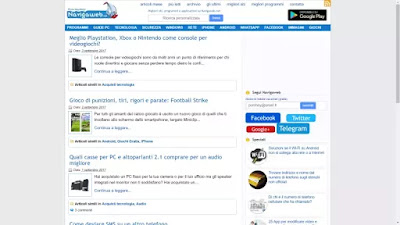 Se você quer ter um computador pronto para navegar na Internet e nada mais, se você quer forçar quem o usa a exibir apenas um site específico ocultando todos os menus, todas as teclas de opção e até a barra de endereços, você pode configurar facilmente o Chrome com o chamado Modo "quiosque".
Se você quer ter um computador pronto para navegar na Internet e nada mais, se você quer forçar quem o usa a exibir apenas um site específico ocultando todos os menus, todas as teclas de opção e até a barra de endereços, você pode configurar facilmente o Chrome com o chamado Modo "quiosque".assim O Chrome será aberto em um site específico visível em tela cheia, sem barra de endereço, sem teclas de extensão e sem a possibilidade de abrir o menu de opções, sem sequer a capacidade de abrir outra guia.
Também faltando as teclas para fechar o Chrome, a única maneira de sair é pressionando as teclas ALT-F4 juntas ou para exibir a área de trabalho pressionando as teclas Windows-D.
Para ativar o modo Quiosque no Chrome e ocultar a barra de endereço e quaisquer botões ou bordas do navegador, você deve primeiro fechar o Chrome e verificar se ele não está sendo executado em segundo plano.
Para fazer isso. você deve desabilitar, nas configurações do Chrome, na seção de configurações avançadas, a opção "continuar a executar aplicativos após o fechamento do Chrome" e verificar se o ícone não aparece na barra de tarefas, próximo ao relógio do Windows do Chrome.
Quando o navegador do Google for fechado, clique com o botão direito do mouse no ícone do Chrome na área de trabalho do PC e crie um atalho para adicionar um novo ícone do Chrome à área de trabalho.
Em seguida, clique com o botão direito do mouse nesse novo ícone do Chrome (que pode ser renomeado, por exemplo, no Chrome Kiosk) e acesse as Propriedades.
Na janela Propriedades, verifique a linha "Destino" onde o caminho de inicialização do Chrome está escrito.
A partir do campo de destino, coloque o cursor para escrever imediatamente após as aspas finais, faça um espaço e depois adicione --quiosque website_address.
Por exemplo, portanto, a linha de destino deve se tornar:
"C:Arquivos de Programas (x86)GoogleChromeApplicationchrome.exe" --kiosk http://
Clique em Aplicar e feche.
Adesso, ogni volta che si apre Chrome usando l'icona del Chrome Kiosk appena configurata, il browser apre a tutto schermo il sito selezionato, che può essere Google, Facebook, oppure qualsiasi altra cosa, senza barra degli indirizzi, titolo e altri pulsanti o menù.
Para iniciar o Chrome no modo normal, você pode usar o ícone inicial principal ou ir para as propriedades e remover a parte --kiosk do campo de destino.
Observação: quando o modo quiosque está ativado no navegador Chrome, ainda é possível abrir um dos sites visitados mais recentemente clicando com o botão direito do mouse no ícone do Chrome localizado na barra de tarefas da área de trabalho.
Além disso, o modo Quiosque não deve ser confundido com o modo de tela cheia da tecla F11.
Pressionar a tecla F11 oculta a barra de endereços, guias e menus, mas apenas temporariamente, até que você pressione F11 novamente.
Com o modo Kiosk, por outro lado, um site abre apenas sem bordas em tela cheia e pode ser desativado apenas fechando o Chrome conforme mencionado acima e reabrindo-o no modo normal.
Esse truque pode ser útil quando você deseja que alguém use a Internet para que navegue apenas em um site.
Se você queria fazer mais, também vimos em outro artigo como iniciar o PC preso no navegador de internet ou outro programa


























